Excel, dépassé ou incontournable ? Certains voient en lui l’éternel compagnon, tandis que d’autres le considèrent venant d’une ère révolue. Dans notre newsletter, nous vous présentons 5 astuces de l’incontournable tableur pour découvrir comment Excel peut vous aider à rester à la pointe de l’efficacité en Ressources Humaines.
Dans le monde exigeant des RH, la maîtrise des outils de productivité est non seulement un avantage, mais une nécessité. Au cœur de cette boîte à outils, Excel se démarque comme un allié de choix pour les professionnels RH soucieux d’efficacité. Que vous soyez responsable du recrutement, de la gestion des performances ou de la planification stratégique des effectifs, les fonctionnalités d’Excel peuvent être le secret de votre réussite.
- Calcul des heures de travail
Si l’on souhaite calculer le nombre total des heures de travail de tous les employés grâce à la fonction SOMM, le résultat est erroné, pour cause, le compteur par défaut s’arrête à 24 heures puis redémarre à zéro une nouvelle journée.
C’est pourquoi il est nécessaire de faire une modification au niveau du format de la cellule en mettant entre crochets le h dans le type h:mm:ss, le résultat se met à jour immédiatement.
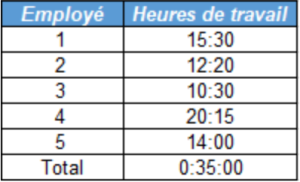

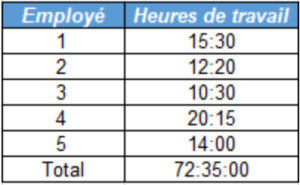
- Optimiser vos reportings grâce aux formules Excel indispensables aux RH
Être un expert Excel n’est pas une exigence en RH. Cependant, la connaissance de certaines fonctions est essentielle, car tout professionnel y aura recours à un moment donné. Voici quelques exemples :
RECHERCHEV : elle permet de retrouver des éléments dans un tableau ou une plage par ligne.
SOMME.SI et NB.SI : elles permettent de calculer la somme des valeurs d’une plage et le nombre de cellules qui répondent à un critère spécifié.
SOMME.SI.ENS et NB.SI.ENS : elles permettent de calculer la somme des valeurs d’une plage et le nombre de cellules qui répondent à plusieurs critères spécifiés.
LIEN_HYPERTEXTE : permet de simplifier un long lien URL en lui donnant un nom plus court assigné à une cellule.
NB.JOURS.OUVRES.INTL Permet de prendre en compte uniquement les jours ouvrables donc sans les week-ends et les jours fériés afin de calculer le congé d’un employé.
- Automatisez l’envoi de vos e-mails en les programmant
Utilisez cette fonction pour automatiser l’envoi de vos mails qui peuvent être par centaines et vous prendre énormément de temps à envoyer, il vous suffira d’un clic grâce à cette astuce :
=LIEN_HYPERTEXTE(“mailto:”&A1&”?subject=”&A2&”&body=”&A3;”envoyer un mail”)
A1 : la cellule contenant l’adresse mail
A2 : la cellule contenant l’objet du mail
A3 : la cellule contenant le corps du mail
Dans la deuxième partie de la fonction, vous pouvez spécifier le nom que vous souhaitez donner à votre lien cliquable. Ce lien vous permettra d’accéder directement à votre e-mail prérempli avec l’objet et le corps déjà saisis. Il ne vous suffira plus qu’à cliquer sur le bouton “Envoyer” !
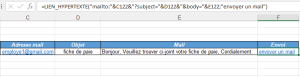

- Ne pas hésiter à utiliser les tableaux croisés dynamiques TCD
Les tableaux croisés dynamiques peuvent parfois sembler intimidants, mais en réalité, leur utilisation est très simple et accessible à tous. Voici quelques explications pour démystifier leur fonctionnement :
- Toutes les colonnes de votre base de données sont répertoriées dans le tableau croisé dynamique.
- L’étiquette de ligne représente ce que vous souhaitez afficher en lignes.
- L’étiquette de colonne représente ce que vous souhaitez afficher en colonnes.
- Le filtre est utilisé pour définir votre critère de filtrage.
- La valeur correspond au calcul que vous souhaitez effectuer.
Cela facilite la prise de décision basée sur des données concrètes.
- Passer du calcul automatique au calcul manuel
L’élaboration de rapports peut conduire à la création de fichiers Excel volumineux, entraînant des temps de chargement prolongés.
Afin d’éviter de perdre un temps précieux à attendre que vos fichiers se chargent, il est préférable de modifier les paramètres de calcul. Par défaut, Excel est configuré pour mettre automatiquement à jour les formules. Modifiez ces paramètres en passant en mode manuel via l’onglet « Formules » puis « Options de calcul ». De cette manière, le tableur effectuera les calculs uniquement lorsque vous en ferez la demande. Il vous suffira d’appuyer sur la touche F9 de votre clavier ou de sauvegarder votre document.
Portant une importance capitale au développement professionnel, l’université HIS propose deux futures
formations portant sur les fondamentaux de la GRH du 5 au 7 décembre et sur Excel Avancé du 25 au 28 décembre 2023.
Inscrivez-vous dès maintenant 👇
0770706283